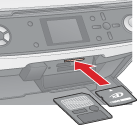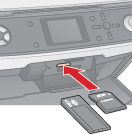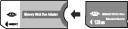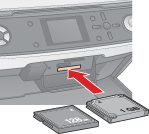Copie de fichiers de la carte mémoire vers l'ordinateur (et inversement)
 Précautions à prendre lors de la copie à partir d'une carte mémoire Précautions à prendre lors de la copie à partir d'une carte mémoire
 Cartes compatibles et positions d'insertion Cartes compatibles et positions d'insertion
 Insertion d'une carte mémoire Insertion d'une carte mémoire
 Copie de fichiers vers l’ordinateur Copie de fichiers vers l’ordinateur
 Enregistrement de fichiers sur une carte mémoire Enregistrement de fichiers sur une carte mémoire
Précautions à prendre lors de la copie à partir d'une carte mémoire
Gardez les éléments suivants à l'esprit lors de la copie de fichiers de la carte mémoire vers l'ordinateur (et inversement) :
-
L'écran de l'imprimante ne met pas les informations relatives à la carte mémoire à jour une fois les photos copiées sur la carte ou supprimées de la carte. Si vous souhaitez mettre à jour les informations affichées, attendez que le voyant de la carte mémoire cesse de clignoter, puis éjectez et rechargez la carte mémoire.
Cartes compatibles et positions d'insertion
Vous pouvez utiliser les types de cartes mémoire suivants avec l'imprimante :
|
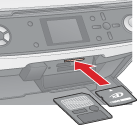
|

Smart Media

xD-Picture Card
xD-Picture Card Type M
|
|
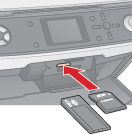
|

Memory Stick
Memory Stick PRO
MagicGate Memory Stick
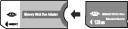
Memory Stick Duo*
Memory Stick PRO Duo*
MagicGate Memory Stick Duo*

Carte mémoire SD
MultiMedia Card

Carte miniSD*
*Adaptateur requis
|
|
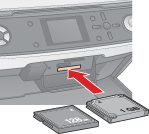
|

Compact Flash

Microdrive
|
Insertion d'une carte mémoire
 |
Mettez l’imprimante sous tension.
|
 |
Ouvrez le couvercle de l’emplacement pour carte mémoire.
|
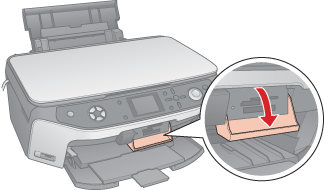
 |
Assurez-vous que le voyant de la carte mémoire est éteint et que les emplacements ne contiennent aucune carte. Insérez ensuite la carte dans l'emplacement adapté
|
 |
Fermez le couvercle de l’emplacement pour carte mémoire.
|
 |
Important : |
 |
-
Chargez uniquement la carte mémoire comme indiqué dans le tableau de la section “Cartes compatibles et positions d'insertion”, faute de quoi vous risquez d'endommager l'imprimante et/ou la carte mémoire. Si la carte n'est pas insérée correctement, un message d'erreur s'affiche sur l'écran LCD. Retirez la carte mémoire et réinsérez-la correctement.
|
|
Copie de fichiers vers l’ordinateur
 |
Assurez-vous que l'imprimante est sous tension et qu'une carte mémoire est insérée.
|
 |
Windows XP :
Cliquez sur Démarrer et sélectionnez Poste de travail.
|
Windows Me, 98SE ou 2000 :
Double-cliquez sur l’icône Poste de travail située sur le bureau.
 |
Double-cliquez sur l’icône de disque amovible et sélectionnez le dossier dans lequel les fichiers sont enregistrés.
|
 |  |
Remarque : |
 |  |
|
Si vous avez défini un nom de volume, il s’affiche comme nom du lecteur. Si vous n’avez pas défini le nom du volume, la mention “ disque amovible ” s’affiche comme nom de lecteur sous Windows XP.
|
|
 |
Sélectionnez les fichiers que vous souhaitez copier et faites-les glisser vers un dossier du disque dur de l’ordinateur.
|
Enregistrement de fichiers sur une carte mémoire
Avant d'insérer la carte mémoire, assurez-vous que le sceau ou le commutateur de protection en écriture est placé de manière à autoriser l'écriture sur la carte mémoire.
 |
Remarque : |
 |
|
Si vous copiez un fichier vers la carte mémoire d'un ordinateur Macintosh, il est possible que les appareils photo numériques plus anciens ne parviennent pas à lire la carte mémoire.
|
|
 |
Assurez-vous que l'imprimante est sous tension et qu'une carte mémoire est insérée.
|
 |
Windows XP :
Cliquez sur Démarrer et sélectionnez Poste de travail.
|
Windows Me, 98SE ou 2000 :
Double-cliquez sur l’icône Poste de travail située sur le bureau.
 |
Double-cliquez sur l’icône de disque amovible et sélectionnez le dossier dans lequel vous souhaitez enregistrer les fichiers.
|
 |  |
Remarque : |
 |  |
|
Si vous avez défini un nom de volume, il s’affiche comme nom du lecteur. Si vous n’avez pas défini le nom du volume, la mention “ disque amovible ” s’affiche comme nom de lecteur sous Windows XP.
|
|
 |
Sélectionnez le dossier du disque dur de l’ordinateur dans lequel les fichiers que vous souhaitez copier sont stockés. Sélectionnez ensuite les fichiers et faites-les glisser vers le dossier de la carte mémoire.
|
| 

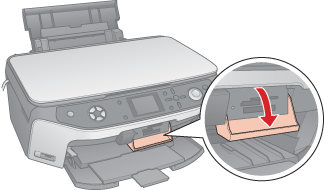




 Précautions à prendre lors de la copie à partir d'une carte mémoire
Précautions à prendre lors de la copie à partir d'une carte mémoire Haut
Haut